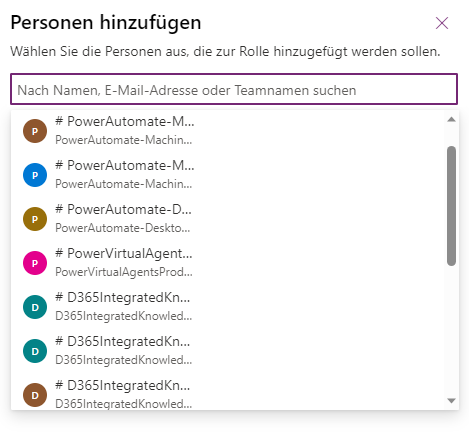Übung – Die Sicherheit bei der Freigabe modellgesteuerte Apps kontrollieren
Jedem Benutzer, der versucht, auf eine Dataverse-Tabelle zuzugreifen muss eine Sicherheitsrolle zugewiesen sein. Das Zuweisen von Sicherheitsrollen bietet Ihnen grundlegende Kontrolle darüber, wer auf eingeschränkte oder vertrauliche Daten zugreifen kann, die Teil Ihrer modellgesteuerten App sind. Sicherheitsrollen legen fest, wie unterschiedliche Benutzer auf verschiedene Arten von Datensätzen zugreifen können. Für die Steuerung des Zugriffs auf Daten und Ressourcen können Sie Sicherheitsrollen erstellen und sie entsprechend Benutzern zuweisen.
Es ist wichtig zu beachten, dass jede von Ihnen erstellte Tabelle über eine festgelegte Sicherheitsrolle für den Zugriff verfügen muss. Sobald Sie eine Sicherheitsrolle erstellt/konfiguriert haben, können Sie diese für mehrere Tabellen verwenden. Ein Benutzer kann über mehrere Sicherheitsrollen verfügen, aber jedem App-Benutzer muss mindestens eine (oder mehrere) Sicherheitsrolle(n) zugewiesen sein.
Sie können einzelnen Benutzern oder Benutzerteams Sicherheitsrollen zuweisen. Dem Benutzer oder allen Teammitgliedern wird die Gruppe von Berechtigungen gewährt, die mit dieser Rolle verknüpft sind, wenn Sie einem Benutzer oder einem Team eine Rolle zuweisen.
In dieser Lerneinheit erfahren Sie, wie Sie eine modellgesteuerte App freigeben, damit andere sie verwenden können.
Sie lernen speziell Folgendes:
- Eine Sicherheitsrolle erstellen.
- Der Sicherheitsrolle Benutzer zuweisen.
- Die Sicherheitsrolle einer App zuweisen.
Um eine App freizugeben, müssen Sie über die Rolle „Umgebungsadministrator“ oder „Systemadministrator“ verfügen.
Szenario
Hinweis
Dieses Szenario baut auf Ideen und Konzepten der vorherigen Einheiten auf. Um diese Übung umfassend abzuschließen, müssen Sie zuerst eine App erstellen, wie in der vorherigen Einheit dieses Moduls beschrieben, und die Tabelle „Haustier“ wie in der Einheit Eine Microsoft Dataverse-Tabelle erstellen des Moduls Erste Schritte mit dem Dataverse-Dienst beschrieben erstellen.
Diese Lerneinheit verwendet das Beispiel einer Firma namens Contoso, die ein Tierpflegegeschäft besitzt, das Hunde und Katzen betreut. Eine App mit einer benutzerdefinierten Tabelle zur Verfolgung des Haustierpflegegeschäfts wurde bereits erstellt und veröffentlicht.
Die App muss freigegeben werden, damit das Pflegepersonal sie verwenden kann. Um die App freizugeben, weist ein Administrator oder App-Entwickler Benutzern und der App eine oder mehrere Sicherheitsrollen zu.
Mehr zu Sicherheitsrollen
Die Power Apps-Umgebung umfasst vordefinierte Sicherheitsrollen, diese Rollen können jedoch nur für die Standardtabellen in Ihrer Umgebung verwendet werden. Diese Rollen spiegeln allgemeine Benutzeraufgaben wider. Die definierten Zugriffsebenen folgen der bewährten Sicherheitspraxis, den Zugriff auf die Mindestmenge an Geschäftsdaten zu gewähren, die für die Nutzung der App erforderlich ist.
Denken Sie daran, dass die Contoso-App für die Tierpflege auf einer benutzerdefinierten Tabelle basiert. Da die Tabelle benutzerdefiniert ist, müssen Sie Berechtigungen explizit angeben, bevor Benutzer daran arbeiten können. Erstellen Sie eine benutzerdefinierte Sicherheitsrolle, um die Berechtigungen für Benutzer der App zu verwalten und Berechtigungen festzulegen.
Die Umgebung, in der die Haustierpflegeseiten gepflegt werden, wird auch für andere Anwendungen verwendet, die das Unternehmen Contoso betreibt. Daher erstellen wir zwei Sicherheitsrollen, die speziell für die Haustierpflege-App gelten, mit zwei unterschiedlichen Zugriffsberechtigungen:
- Tierpfleger müssen nur andere Zeilen lesen, aktualisieren und anhängen. Daher verfügt ihre Sicherheitsrolle über Lese-, Schreib- und Anhäng-Berechtigungen.
- Tierpflege-Planer benötigen alle Berechtigungen, die auch Tierpfleger haben. Darüber hinaus müssen sie in der Lage sein, Zeilen zu erstellen, anzuhängen, zu löschen und freizugeben. Daher verfügt ihre Sicherheitsrolle über Berechtigungen zum Erstellen, Lesen, Schreiben, Anhängen, Löschen, Zuweisen, Anhängen und Freigeben.
Es folgt eine Referenztabelle für die verschiedenen Berechtigungen, die wir in unseren Sicherheitsrollen gewähren:
| Berechtigung | Beschreibung |
|---|---|
| Erstellen | Erforderlich, um einen neuen Datensatz zu erstellen. |
| Lesen | Erforderlich, um einen Datensatz zu öffnen und dessen Inhalt anzuzeigen. |
| Schreiben | Erforderlich, um Änderungen an Datensätzen vorzunehmen. |
| Löschen | Erforderlich, um einen Datensatz dauerhaft zu löschen. |
| Anfügen | Erforderlich für die Zuordnung eines aktuellen Datensatzes und eines anderen Datensatzes. Beispielsweise können Benutzer mit Anfügungsrechten für einen Hinweis einer Verkaufschance den Hinweis anfügen. Bei n:n-Beziehungen muss ein Benutzer über die Berechtigung „Anhängen“ für beide Tabellen verfügen, die zugeordnet oder getrennt sind. |
| Anfügen an | Erforderlich, um einen Datensatzes zum aktuellen Datensatz zuzuordnen Wenn Benutzer beispielsweise die Berechtigung „Anfügen an“ für eine Verkaufschance besitzen, können sie einer Verkaufschance einen Hinweis beifügen. |
| Zuordnen | Erforderlich, um Datensatzeigentum an einen anderen Benutzer zu übertragen. |
| Freigeben | Erforderlich, um einem anderen Benutzer Zugriff auf einen Datensatz zu gewähren und gleichzeitig Ihren eigenen Zugriff zu behalten. |
Eine Sicherheitsrolle erstellen
Melden Sie sich am Power Platform Admin Center an, und wählen Sie eine Umgebung aus.
Wählen Sie Einstellungen>Benutzer + Berechtigungen>Sicherheitsrollen aus.
Wählen Sie auf der Befehlsleiste des Bildschirms Sicherheitsrollen + Neue Rolle aus.
Geben Sie im Bereich Neue Rolle erstellen Folgendes ein:
Rollenname -
Pet Grooming TechniciansKonzernmandant – [Wählen Sie einen aus der Dropdown-Liste aus. Jede Umgebung hat mindestens einen.]
Berechtigungsvererbung des Mitglieds – Nur Teamberechtigungen
Speichern Sie die Rolle.
Sobald die Rolle gespeichert ist, wird ein Detailbildschirm für Ihre neue Rolle angezeigt. Er enthält Informationen zu den Rolleneinstellungen und eine Liste aller Tabellen, die Teil der Umgebung sind, sodass Sie Berechtigungen für bestimmte Tabellen festlegen können. Filtern Sie die Liste, indem Sie in das Suchfeld oben rechts
peteingeben. Alle Tabellen mit „Pet“ im Titel werden in der gefilterten Liste angezeigt.Wählen Sie die Tabelle Pet aus. Wenn dies nicht angezeigt wird, wählen Sie das Feld aus, in dem möglicherweise Nur zugewiesene Tabellen anzeigen angezeigt wird, und ändern Sie den Wert in Alle Tabellen anzeigen. Achten Sie auf die auftauchenden Dropdown-Optionsfelder unter den Tabellenoptionsfeldern. Unsere Pflegern brauchen für diese Tabelle nur die Berechtigungen Lesen, Schreiben und Anhängen. Ändern Sie diese drei Berechtigungen von Keine zu Organisation.
Die Tierpflege-App hat auch eine Beziehung zur Konto-Tabelle. Geben Sie im Tabellensuchfeld
accountein, und wählen Sie oben rechts die Tabelle Kontakt aus.Suchen Sie für die Kontotabelle unter Lesen nach, und wählen Sie Organisation aus. Unsere Tierpfleger müssen Daten aus dieser Tabelle nur lesen können, sonst nichts.
Wählen Sie auf der Befehlsleiste Speichern und schließen aus, um zum Bildschirm Sicherheitsrollen zurückzukehren.
Lassen Sie uns nun unsere zweite Sicherheitsrolle erstellen. Wählen Sie + Neue Rolle aus.
Geben Sie im Bereich Neue Rolle erstellen auf der rechten Seite diese Informationen ein:
Rollenname -
Pet Grooming SchedulersKonzernmandant ‑ [wählen Sie einen aus der Dropdown-Liste aus]
Berechtigungsvererbung des Mitglieds ‑ Nur Teamberechtigungen
Speichern Sie die Rolle.
Nach wenigen Augenblicken erscheint die Rollenanzeige Tierpflege-Planer. Suchen Sie die Tabelle Pet, indem Sie in das Suchfeld oben rechts auf dem Anzeigebildschirm
peteingeben.Wählen Sie die Tabelle Pet aus, und passen Sie alle Dropdowns unter Erstellen, Lesen, Schreiben, Löschen, Anfügen, Anfügen an, Zuweisen und Freigeben von Keine zu Organisation an. (Achtung: Sie müssen eventuell nach rechts scrollen, um alle Felder zu sehen.)
Wie bei den Tierpflegern müssen wir sicherstellen, dass unsere Planer Zugriff auf die Tabelle Konto haben. Sie benötigen jedoch mehr Zugriffsrechte. Geben Sie im Tabellensuchfeld
accountein.Wählen Sie die Tabelle Konto aus.
Ändern Sie alle Dropdowns unter Erstellen, Lesen, Schreiben, Löschen, Anfügen, Anfügen an, Zuweisen und Freigeben von Keine zu Organisation.
Wählen Sie auf der Befehlsleiste Speichern und schließen aus.
Nachdem wir nun ein Paar Sicherheitsrollen erstellt haben, weisen wir ihnen einige unserer Benutzer zu.
Benutzern Sicherheitsrollen zuweisen
Sicherheitsrollen steuern den Zugriff eines Benutzers auf Daten durch einen Satz von Zugriffsebenen und Berechtigungen. Die Kombination von Zugriffsebenen und Berechtigungen, die in einer speziellen Sicherheitsrolle enthalten sind, begrenzt die Möglichkeit des Benutzers zur Anzeige von und Interaktion mit diesen Daten.
Den Tierpflegern eine Sicherheitsrolle zuweisen
Klicken Sie im Power Platform-Admin Center auf Umgebungen, und wählen Sie Ihre Umgebung aus.
Wählen Sie Einstellungen>Benutzer + Berechtigungen>Sicherheitsrollen aus.
Suchen Sie nach Ihrer Rolle als Pet Grooming Technicians, indem Sie in das Suchfeld oben rechts auf dem Bildschirm
peteingeben. Wählen Sie die Rolle und dann auf der Befehlsleiste Mitglieder aus.Wählen Sie auf der Befehlsleiste + Personen hinzufügen aus.
Im Bereich Personen hinzufügen auf der rechten Seite des Bildschirms können Sie nach jemandem in der Organisation suchen. Wenn Sie sie im erscheinenden Dropdown-Menü finden, wählen Sie sie daraus aus. Sie können mit der Suche fortfahren und weitere Personen hinzufügen. Jedes Mal, wenn Sie einen Namen auswählen, wird dieser hinzugefügt. Sie können sie entfernen, indem Sie das x rechts neben ihrem Namen auswählen.
Sobald Sie der Liste Personen hinzufügen einige Namen hinzugefügt haben, wählen Sie die Schaltfläche Hinzufügen unten im Bereich aus.
Die von Ihnen ausgewählten Mitglieder werden in einer Liste unter Pet Grooming Technicians angezeigt.
Den Pet Grooming Schedulers eine Sicherheitsrolle zuweisen
Kehren Sie zur Lister der Sicherheitsrollen zurück, und wählen Sie die Sicherheitsrolle Pet Grooming Schedulers aus.
Wählen Sie auf der Befehlsleiste Mitglieder aus.
Klicken Sie auf + Personen hinzufügen, und fügen Sie mehrere Namen hinzu, indem Sie nach ihnen suchen und sie dann auswählen.
Klicken Sie auf Hinzufügen.
Nachdem wir unseren Sicherheitsgruppen nun bestimmte Benutzer zugewiesen haben, können wir die App für diese Benutzern freigeben.
App für Ihre Benutzer freigeben
Gehen Sie zurück zu make.powerapps.com.
Wählen Sie in der linken Navigationsleiste Apps aus, suchen Sie Ihre Tierpflege App, bzw. wählen Sie sie aus, und klicken Sie dann auf die Schaltfläche Freigeben auf der Befehlsleiste.
Fügen Sie Gruppen oder Benutzer hinzu, für die Sie die App freigeben möchten.
Wählen Sie Freigeben aus.
Solange Ihre Benutzer Teil dieser Umgebung sind und über die entsprechende Lizenz verfügen, sollten sie nun in der Lage sein, die App mit den von Ihnen erstellten neuen Sicherheitsrollen zu verwenden.